2019/09/16如果要保留相同的硬件和已设置的所有服务器角色而不平展服务器,则需要执行就地升级。 借助就地升级,可从较低版本的操作系统升级到较高版本的操作系统,同时使设置、服务器角色和数据保持不变。 本文可帮助你从 Windows Server 2016 迁移到 Windows Server 2019。 开始就地升级之前的准备工作在开始 Windows Server 升级之前,建议从设备收集一些信息,以便进行诊断和故障排除。 由于此信息仅供升级失败时使用,必须确保将信息存储在可从设备访问的位置。 收集信息打开命令提示符,转到 c:\Windows\system32,然后键入 systeminfo.exe 。 复制、粘贴生成的系统信息,并将其存储在设备之外的某个位置。 在命令提示符下键入 ipconfig/all,然后将生成的配置信息复制并粘贴到上述位置 。 打开“注册表编辑器”,转到 HKEY_LOCAL_MACHINE\SOFTWARE\Microsoft\Windows NT\CurrentVersion 项,然后将 Windows Server BuildLabEx(版本)和 EditionID(版本)复制并粘贴到上述同一位置 。
收集与 Windows Server 相关的所有信息后,我们强烈建议你备份操作系统、应用和虚拟机。 而且,还必须关闭、快速迁移或实时迁移当前正在服务器上运行的所有虚拟机 。 在就地升级期间,无法运行任何虚拟机。 执行升级请确保 BuildLabEx 值表明正在运行 Windows Server 2016 。 找到 Windows Server 2019 安装程序介质,然后选择“setup.exe” 。 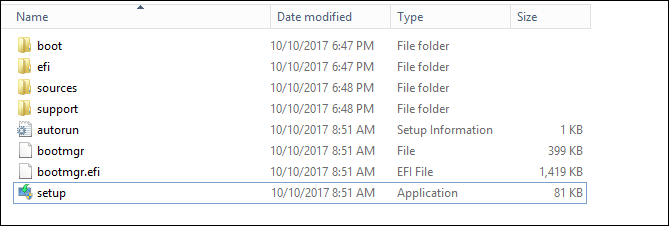
选择“是”以启动安装过程 。 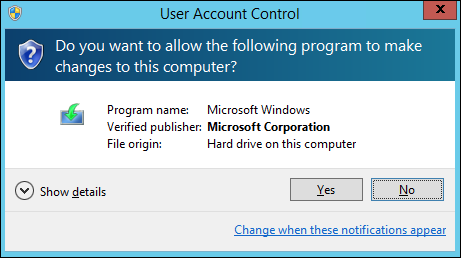
对于连接到 Internet 的设备,请选择“下载更新、驱动程序和可选功能 (推荐)”选项,然后选择“下一步” 。 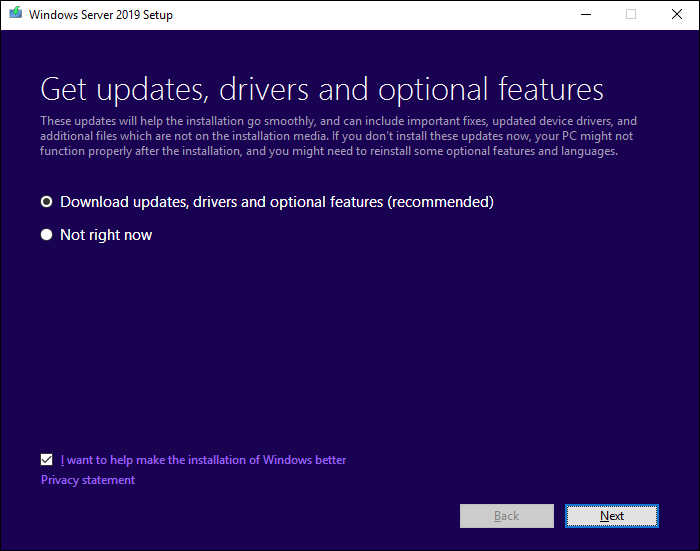
安装程序将检查设备配置,必须等待检查完成后再选择“下一步” 。 根据从中收到 Windows Server 介质的分发渠道(零售、批量许可、OEM、ODM 等)和服务器的许可证,系统可能会提示输入授权密钥以继续操作。 选择要安装的 Windows Server 2019 版本,然后选择“下一步” 。 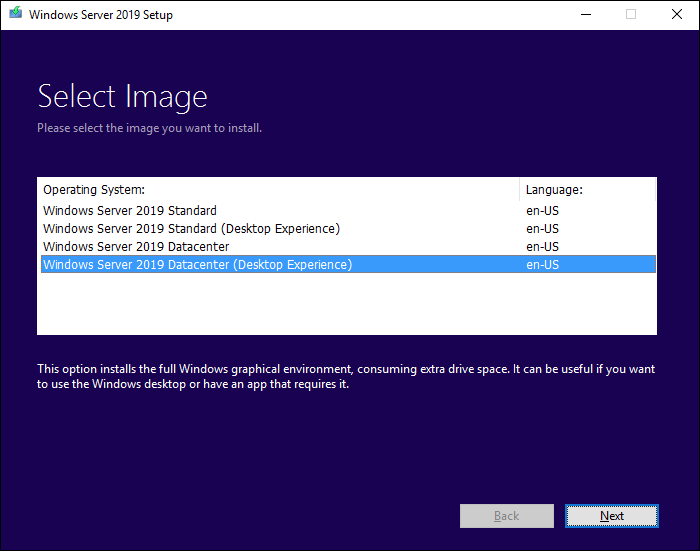
根据分发渠道(例如零售、批量许可、OEM、ODM 等),选择“接受”即表示接受许可协议条款 。 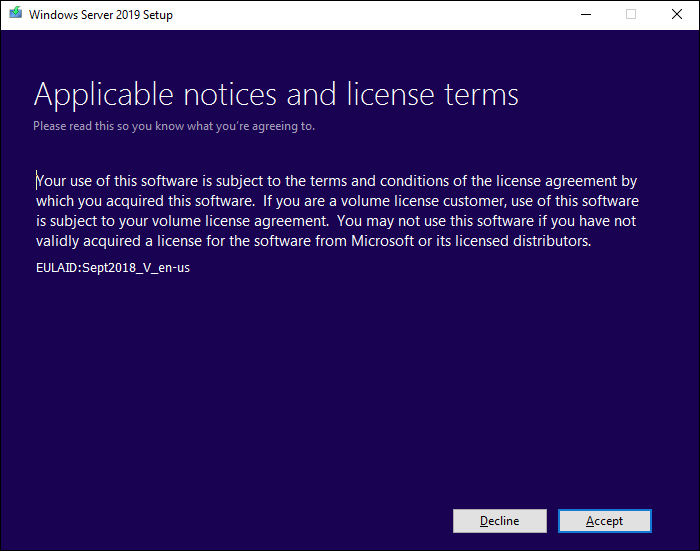
选择“保留个人文件和应用”以选择执行就地升级,然后选择“下一步” 。 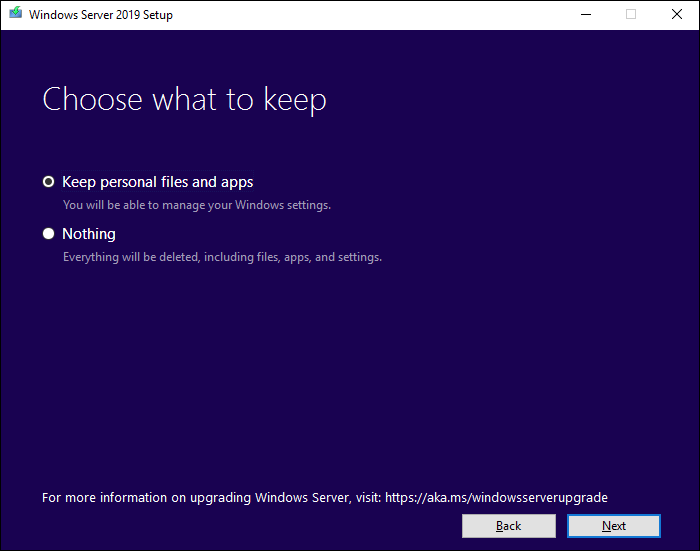
安装程序在分析设备后,将提示你选择“安装”以继续进行升级 。 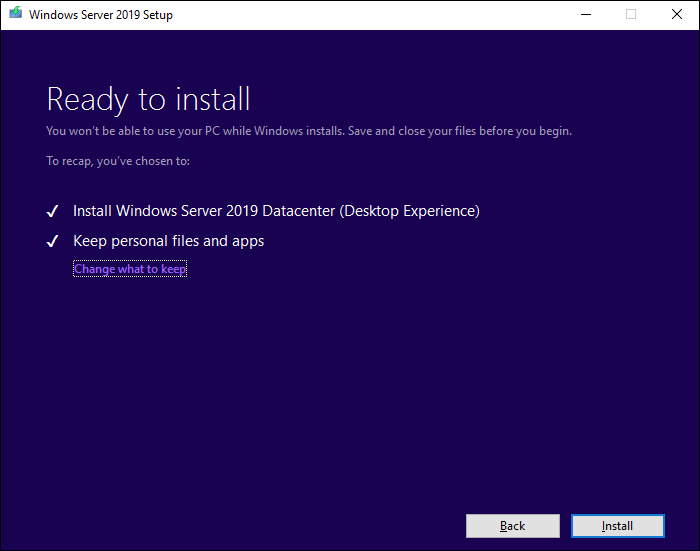
就地升级开始后,会在“升级 Windows”屏幕中显示进度 。 升级完成后,服务器将重启。 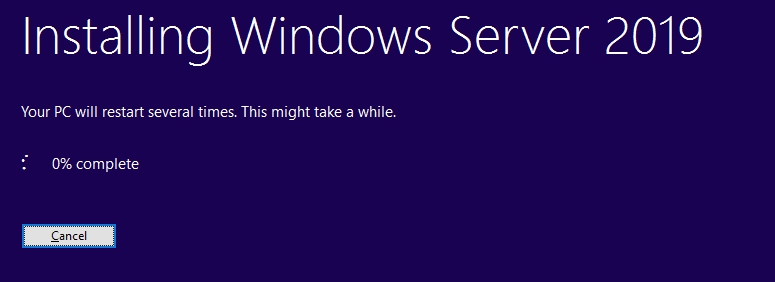
升级完成后的步骤升级完成后,必须确保已成功升级到 Windows Server 2019。 确保已成功升级打开“注册表编辑器”,转到 HKEY_LOCAL_MACHINE\SOFTWARE\Microsoft\Windows NT\CurrentVersion 项,查看“ProductName” 。 此时应显示自己的 Windows Server 2019 版本,例如 Windows Server 2019 Datacenter 。 请确保所有应用程序都处于运行状态,并且客户端成功连接到这些应用程序。
如果在升级期间出现问题,请复制和压缩 %SystemRoot%\Panther(通常为 C:\Windows\Panther)目录,并联系 Microsoft 支持部门。 相关文章
|